Любая компания-разработчик ПО со временем и периодически выпускает обновления для своих продуктов. Продукт компании Atlssian — Jira Service Desk не является исключением. Обновления устанавливать нужно. Оно позволяет оптимизировать работу ПО, устранить выявленные недостатки и уязвимости в программного коде, повысить безопасность и стабильность продукта.
Рассмотрим процесс обновления Jira Service Desk до актуальной версии. Но прежде чем обновлять, так как сервер у нас виртуальный, рекомендую сделать или бэкап всего сервера или снэпшот машины. Так у нас будет возможность откатиться в случае неудачи. Предыдущие снэпшоты, думаю, можно уже удалить.
Теперь начнем. Если перейти в Администрирование — Приложения — Версии и лицензии, то мы увидим подробную информацию по текущей лицензии. Количество, срок действия, текущая версия, новая версия. Если появилось обновление, то почему бы не обновиться?
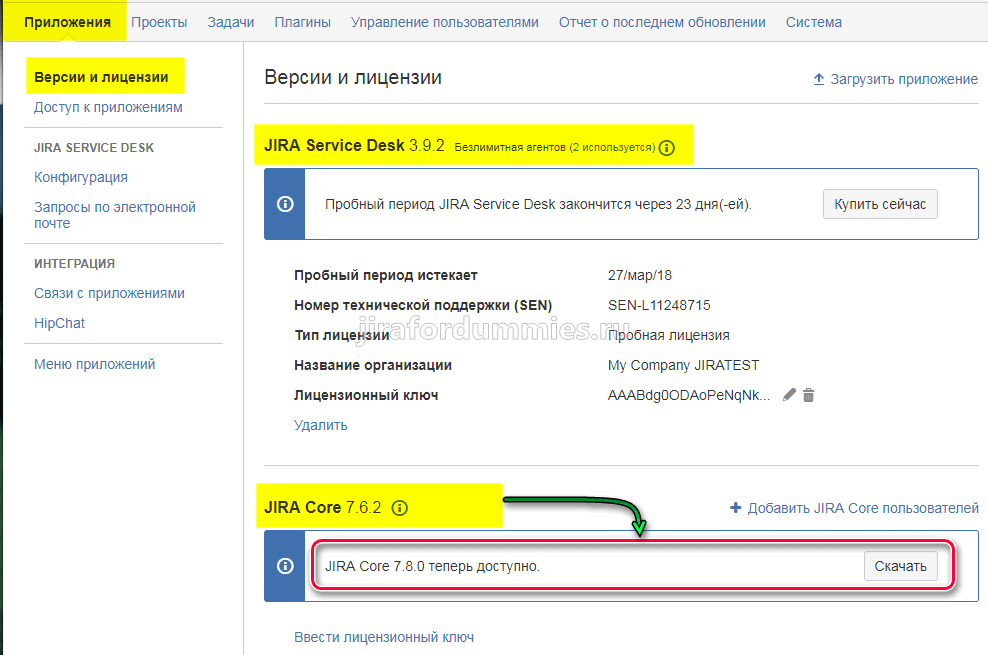
Подключается к серверу через putty. Авторизовываемся и переходим в директорию /tmp для закачки последней версии Jira SD командой
cd /tmp/
Смотрим на сайте Atlassian какая последняя версия, копируем ссылку и скачиваем ее командой
wget https://www.atlassian.com/software/jira/downloads/binary/atlassian-servicedesk-3.11.0-x64.bin
Меняем права на файл для перевода его в исполняемый командой
chmod a+x atlassian-servicedesk-3.11.0-x64.bin
И запускаем следующей командой
./atlassian-servicedesk-3.11.0-x64.bin
Далее идет распаковка и сообщение о том, что будет установка JIRA SD на этот компьютер. Соглашаемся на установку нажимая клавишу Enter
Unpacking JRE ... Starting Installer ... Mar 05, 2018 12:57:03 AM java.util.prefs.FileSystemPreferences$2 run INFO: Created system preferences directory in java.home. This will install JIRA Service Desk 3.11.0 on your computer. OK [o, Enter], Cancel [c]
Далее необходимо выбрать что будет обновление JIRA. Так как JIRA у нас уже установлена, то по умолчанию выбор будет на Upgrade. Жмем Enter
Choose the appropriate installation or upgrade option. Please choose one of the following: Express Install (use default settings) [1], Custom Install (recommended for advanced users) [2], Upgrade an existing JIRA installation [3, Enter]
Появится следующее сообщение с указанием текущей директории установленной ранее JIRA SD. Просто жмем Enter еще раз
Existing installation directory: [/opt/atlassian/jira]
Следующее сообщение будет о том, что сейчас запуститься бэкап текущей установленной версии JIRA SD. Надеемся, что места на сервере достаточно и ждем еще раз Enter.
Back up JIRA home directory The upgrade process will automatically back up your JIRA installation directory. You can also choose to back up your existing JIRA home directory. Both directories are backed up as zip archive files in their respective parent directory locations. We strongly recommend choosing this option in the unlikely event that you experience problems with the upgrade and may require these backups to restore your existing JIRA installation. If you have many attachments in your JIRA home directory, the zip archive of this directory may consume a significant amount of disk space. Back up JIRA home directory? Yes [y, Enter], No [n]
Далее выведется список всех файлов, которые были изменены. Просто жмем Enter
Checking for local modifications. List of modifications made within JIRA directories. The following provides a list of file modifications within the atlassian-jira directory. Modified files: bin/setenv.sh conf/server.xml conf/web.xml Removed files: (none) Added files: jre/bin/company.key jre/bin/company.crt jre/bin/intermediate.crt jre/bin/root.crt jre/bin/cabundle.crt jre/bin/jira.jks conf/serverBKP.xml [Enter]
Следующий этап — это проверка еще нескольких параметров установленной JIRA SD с выводом к конце запроса о том что служба будет остановлена и произойдет обновление продукта. Жмем Enter
Checking if your instance of JIRA Service Desk is running Upgrade check list Back up your external database We strongly recommend you back up your JIRA Service Desk database if you have not already done so. Please refer to the following URL for back up guidelines: http://docs.atlassian.com/jira/jadm-docs-078/Backing+up+data Check plugin compatibility Check that your non-bundled plugins are compatible with JIRA Service Desk 3.11.0. Access the plugin manager through the following URL: http://localhost:8080/plugins/servlet/upm#compatibility For more information see our documentation at the following URL: http://docs.atlassian.com/jira/jadm-docs-078/Upgrading+JIRA+applications Please ensure you have read the above checklist before upgrading. Your existing JIRA installation is about to be upgraded! The upgrade process will shut down your existing JIRA installation to complete the upgrade. Do you want to proceed? Upgrade [u, Enter], Exit [e]
Ждем пока произойдет обновление и в конце на запрос запустить ли службу, соглашаемся нажимая на Enter
Your instance of JIRA is currently being upgraded. Shutting down JIRA... Checking if JIRA has been shutdown... Backing up the JIRA installation directory Backing up the JIRA home directory Deleting the previous JIRA installation directory... Extracting files ... Please wait a few moments while JIRA Service Desk is configured. Installation of JIRA Service Desk 3.11.0 is complete Start JIRA Service Desk 3.11.0 now? Yes [y, Enter], No [n]
Дожидаемся запуска службы и в конце получаем сообщение о завершении обновления
Please wait a few moments while JIRA Service Desk starts up. Launching JIRA Service Desk ... Installation of JIRA Service Desk 3.11.0 is complete Your installation of JIRA Service Desk 3.11.0 is now ready and can be accessed via your browser. Custom modifications Your previous JIRA installation contains customisations (eg server.xml) that must be manually transferred. Refer to our documentation more information: http://docs.atlassian.com/jira/jadm-docs-078/Upgrading+JIRA+applications+manually#UpgradingJIRAapplicationsmanually-configuringnewjiraasold3.4MigrateyourexistingJIRAconfigurationsovertoyournewJIRAinstallation JIRA Service Desk 3.11.0 can be accessed at http://localhost:8080 JIRA Service Desk may take several minutes to load on first start up. Finishing installation ...
Важный момент: После обновления необходимо вернуть права владельца пользователю jira на каталог и все подкаталоги jira, так как после обновления они заменяются на root. Всего 2 команды:
chown -R jira /opt/atlassian/jira/ chown -R jira /var/atlassian/application-data/jira/
Теперь переходим в браузер и набираем адрес нашей JIRA. Попадает на страничку где, конечно же будет ошибка. Где это видано, чтоб обновление происходили без ошибок.

А также будет информация о том, что обновление завершено. Жмем на Перейти к JIRA
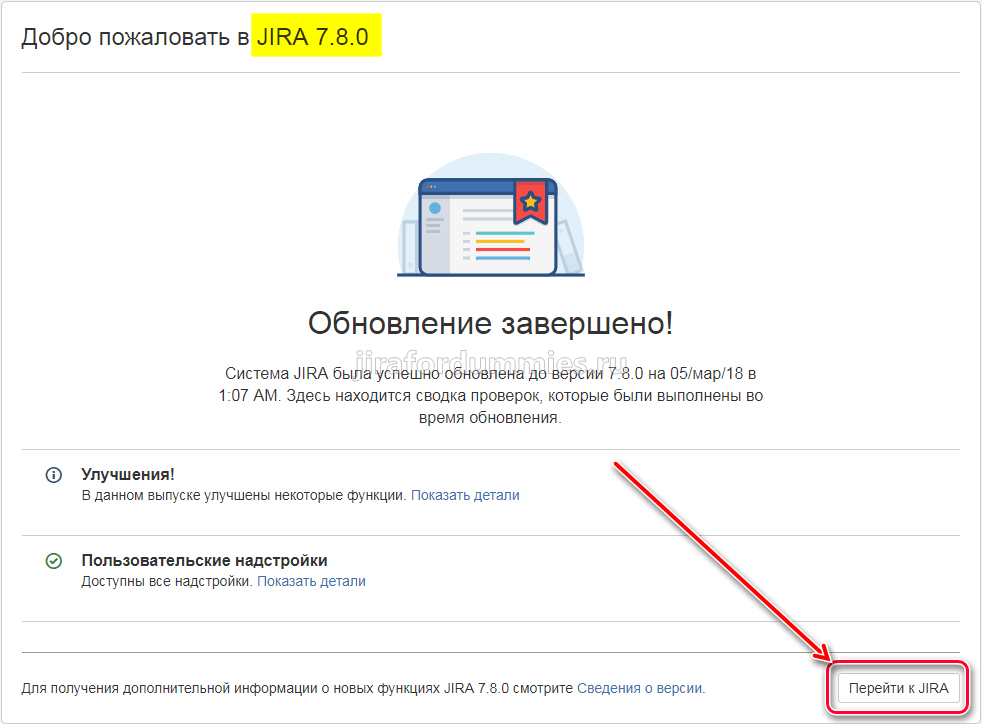
Переходим в Администрирование — Приложения — Версии и лицензии и видим, что больше обновлений нет. Мы установили актуальную версию.
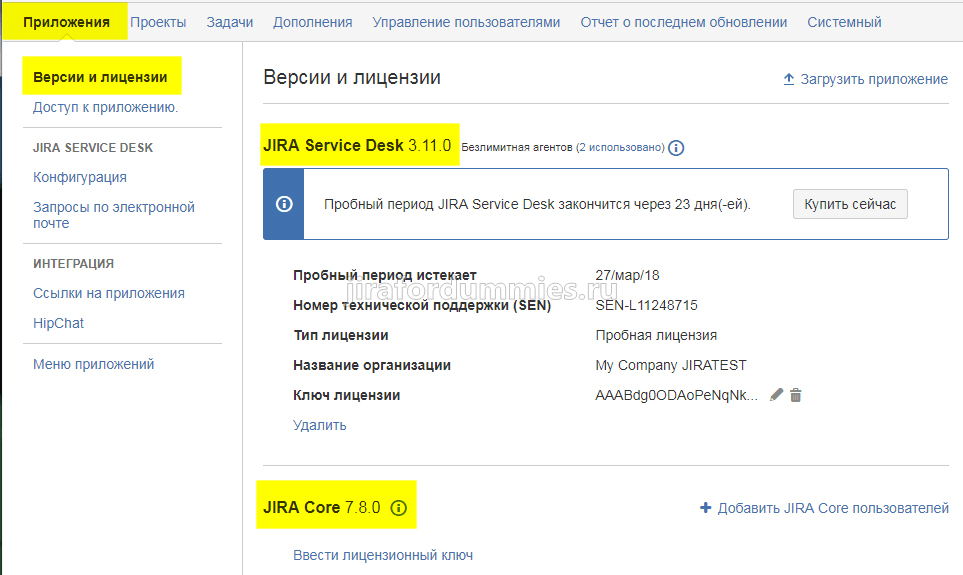
Теперь разберемся с сообщением Проверка состояния URL канала гаджетов в вашей системе не удалась. Если перейти в Администрирование — Система — Инструменты для устранения неисправностей и поддержки, то мы увидим более подробную информацию по поводу этого сообщения.
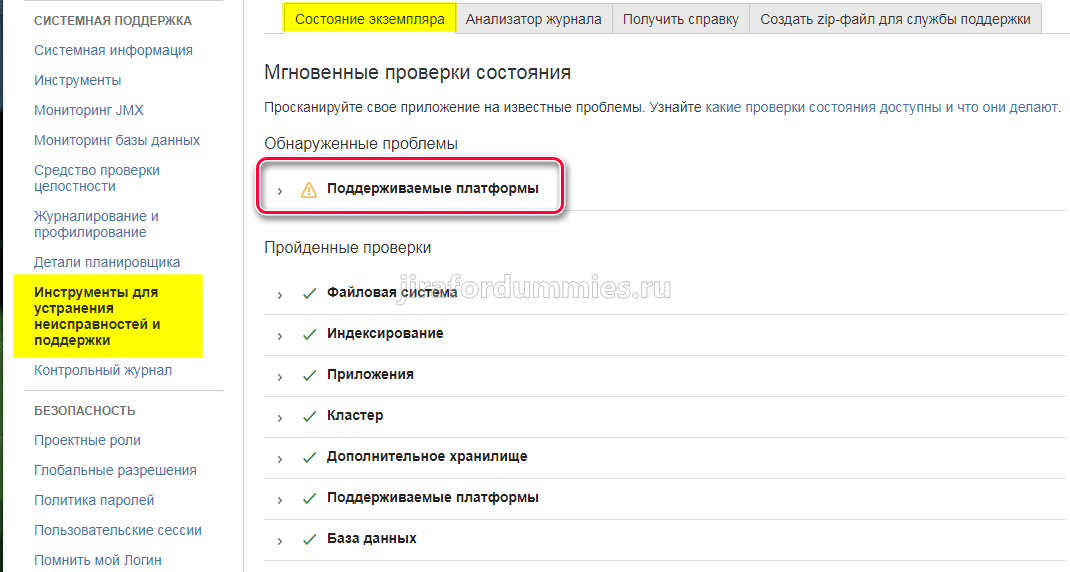
Причина появления этого сообщения в следующем. При обновлении JIRA SD перешел с HTTPS на HTTP. Необходимо снова прикрутить сертификат, как это мы сделали по ссылке. А пока в качестве временного решения изменим ссылку с https на http в Администрирование — Система — Основные настройки. Щелкаем на Редактировать настройки и меняем протокол Основного URL на HTTP

Обратно переходим в Администрирование — Система — Инструменты для устранения неисправностей и поддержки и видим что сообщение пропало. Все в порядке.
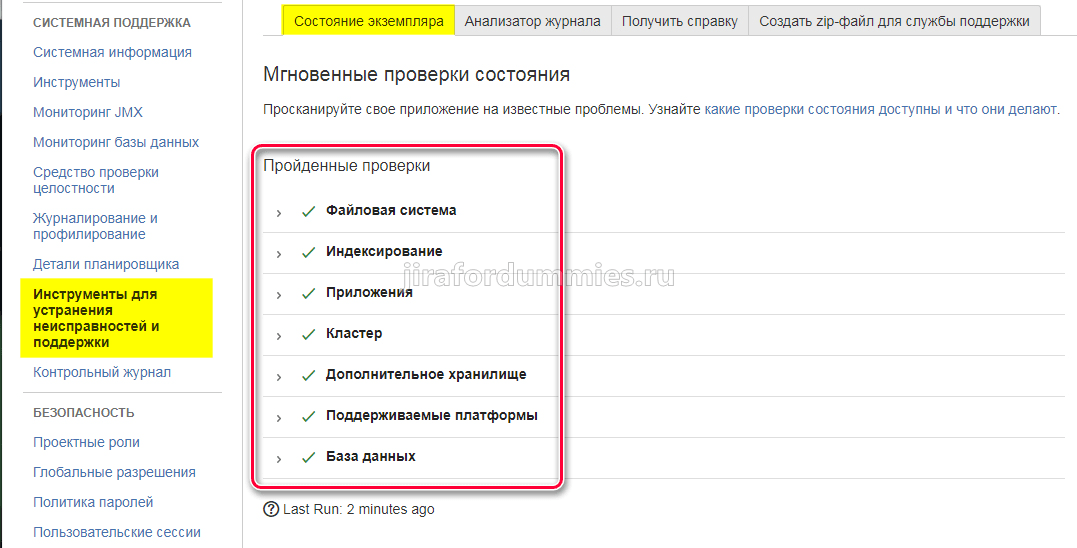
Если все в порядке и сервис работает, то можно и саму ОС обновить командой
yum -y update
На этом можно сказать обновление JIRA SD и заодно всего сервера завершено.
